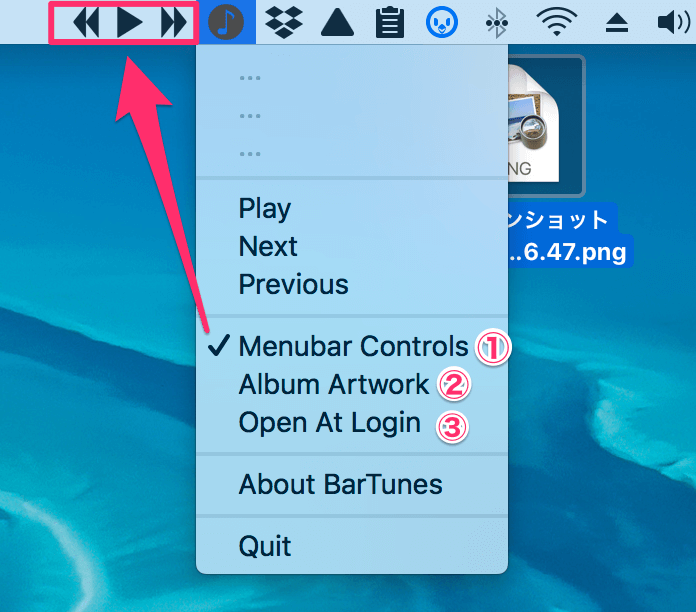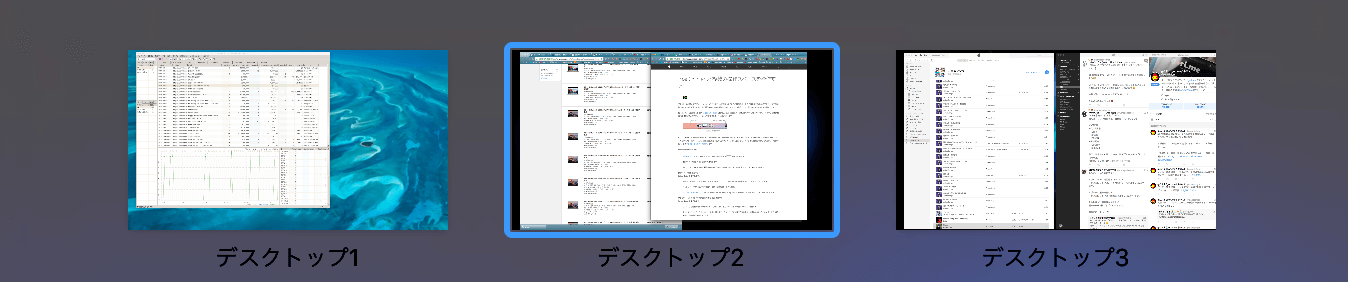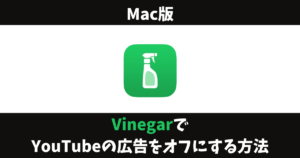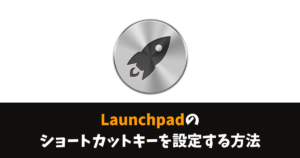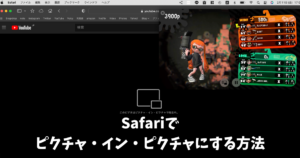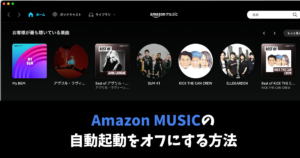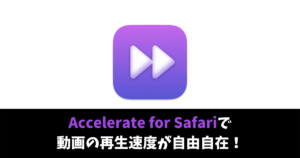\スマホ料金が2,970円に/
BarTunesが便利!iTunesがMacのメニューバーで操作出来る

MacのメニューバーからiTunesを操作出来る「BarTunes」が便利だったので紹介していきます。
このアプリの良いところは、メニューバーから音楽の再生や一時停止、曲の切り替えが簡単に出来る、優れた無料のアプリ。
使い方は、BarTunesをApple Storeからダウンロードすると勝手にメニューバーに表示されるので、ちゃちゃっと設定するだけ。
基本的に、英語表記で書いてあるけど、難しくありません。
一度、設定させすれば、触ることはないので、ささっと設定してしまいましょう。
「BarTunes」の設定方法
「BarTunes」をApple Storeでダウンロードしましょう。
ダウンロードが完了すると、メニューバーに音符(♪)マークのアイコンが表示されるのでクリックすると上記の画像が表示されます。
- メニューバーに表示。
- 再生中のアルバムアートワークの表示。
- ログインしたときに開く。
①にチェックを入れることで、メニューバーに再生/一時停止、次の曲へ進む、前の曲に戻るボタンが表示されます。
表示されたら、Mission Controlでたくさん開いた状態の画面でも音楽を操作することが出来ます。
②にチェックを入れると、再生中のアルバムアートワークが表示されるようになります。今どんなアーティストを聴いているのが、一目で分かるのはいいですね。
Mission Controlの画面
Macシリーズでは、複数の画面を表示させることが出来ます。このような画面の使い方が出来るので、各画面でアプリを使い分けています。
iTunesも違う画面で起動させるので、音楽を再生・停止させたいときに、いちいちiTunesの画面に戻らないといけません。
このような状態にならないように、「BarTunes」でメニューバーに音楽再生のツールを表示させるとすごく便利。
さいごに:もっと便利に音楽を聞こう
- マルチウィンドウをたくさんする
- Mission Controlで複数の画面を切り替えることが多い
BarTunesで音楽の切り替えもオン・オフもしやすくなり、作業しながら音楽 を聞くのが楽しくなりました。
それでは、良いMacBookライフを!
愛用アイテム
関連記事